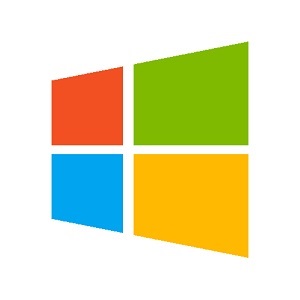
Instalarea Windows are loc în mai multe etape. Trebuie să fie mai întâi determinată înainte de instalare, cu un purtător, vom efectua instalarea. Dacă aveți un disc de instalare Windows, puteți sări în condiții de siguranță primul pas și trece la al doilea. Dacă aveți doar pachetul de instalare pentru Windows, trebuie mai întâi să-l ardă la mass-media. Transportatorul poate acționa ca o unitate flash (flash drive USB) și cd-drive. Cele mai populare în acest moment este o unitate flash, dar scris este nevoie de o anumită abilitate și de înțelegere a procesului de boot. Aici vom discuta despre ambele opțiuni.
Instalarea unitate pentru Windows c

Pentru aceasta avem nevoie de programul de disc de ardere. Vom folosi numai Nero Burning ROM. Puteți folosi oricare alta, dar nu este recomandat să utilizați software-ul standard de înregistrare pentru Windows.
Introduceți CD-ul în unitate. Dacă instalați Windows XP, este suficient să dimensiuni convenționale CD-drive până la 700 MB. Dacă Windows 7 și mai sus, există deja nevoie de un DVD-drive mai mult volum.
Deschideți programul și crea un proiect nou. În meniul drop-down, selectați CD sau DVD, în funcție de versiunea sistemului de operare instalat.
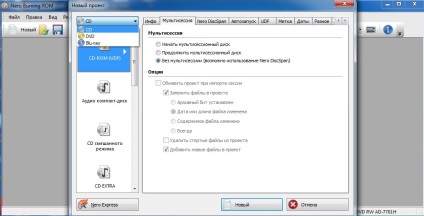
Și mai jos, selectați "cd-rom (ISO)". ISO este un format de fișier, reprezentând imaginea discului optic. Este cu modul în care vom lucra.
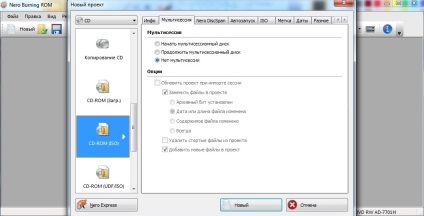
După ce alege imaginea pentru Windows, care va fi scris prin căutarea chiar în fereastra programului, sau doar puțin peste strângeți fișierul din caseta pentru Windows din fereastra. Ca urmare, acesta ar trebui să povitsya ca în imaginea de mai jos.
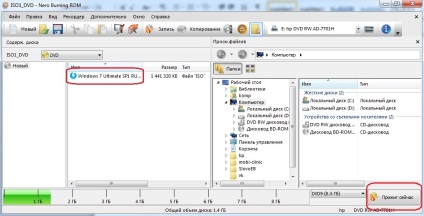
Faceți clic pe „Burn acum“ și începe să înregistreze imaginea pe disc.
Instalarea Windows C Stick
Pentru a înregistra o imagine pe o unitate flash USB, vom folosi un program numit Rufus. Puteți descărca gratuit de pe site-ul oficial al dezvoltatorilor.
Introduceți unitatea flash în USB - portul. Așteptăm cu nerăbdare să atunci când inițializată. La fel ca discul, unitatea flash USB trebuie să se potrivească cu dimensiunea sistemului de operare instalat. Este important să se înțeleagă că toate datele de pe unitatea flash va fi distrusă. Prin urmare, pobespokoytes în avans.
În unitatea flash noastre ar trebui să apară sus meniul drop-down „Dispozitiv“. Dacă nu este, atunci verificați funcționarea acestuia. Și, de asemenea, dacă driverele sunt instalate corect.
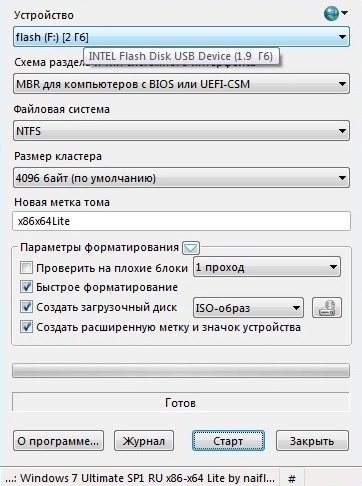
„Secțiunea de circuit și de tipul de dispozitiv de sistem“, selectați „MBR pentru calculatoare cu BIOS și UEFI-“ meniul drop-down. schema de partiții MBR este un disc de încărcare. În acest articol nu voi descrie toate diferențele de o schemă de către altul, ci pur și simplu subliniază faptul că, în scopul de a începe cu stick-ul, acesta trebuie mai întâi să fie defalcate în secțiuni. Există 2 tipuri de MBR și GPT. MBR - standuri pentru "Master Boot Record" (MBR), GPT - GUID Partition Table este. A doua secțiune de circuit mai modern, deoarece Nu există restricții privind cantitatea de memorie utilizată pentru ROM.

Alegerea unui sistem de fișiere. În mod implicit, se recomandă să utilizați NTFS ca fiind cea mai optimă pentru instalarea Windows 7 și mai sus.
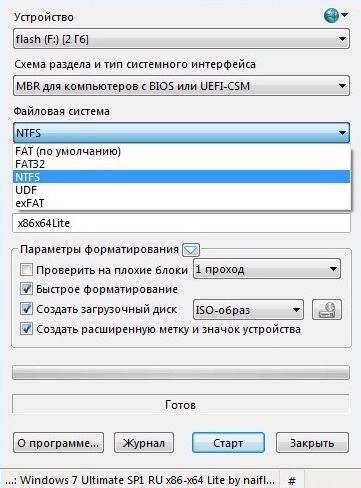
Dimensiunea grup de 4096 de rezervă.
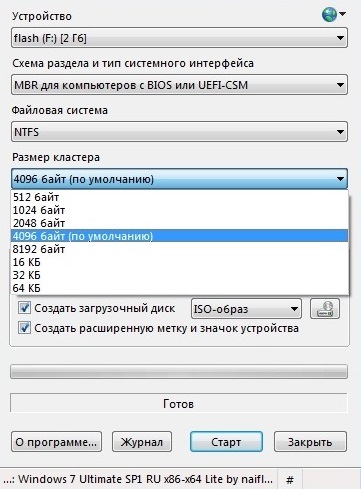
Etichetă nouă toma.Syuda introduceți numele viitorului băț nostru. De exemplu, Win7.
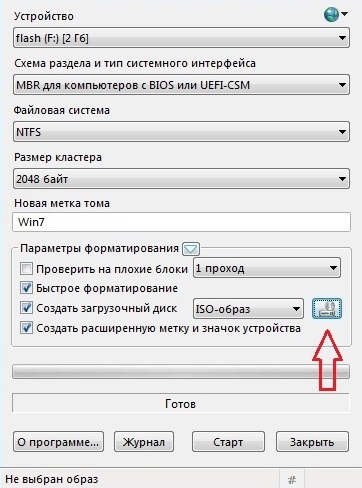
Toate celelalte componente de meniu rămân neschimbate. Am ales imaginea care va fi instalat. Și faceți clic pe „Start“.
Un avertisment pare că toate datele vor fi distruse.

Și unitate flash bootabil este înregistrată.
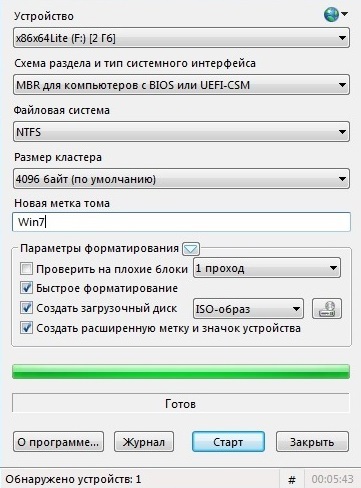
Pregătirea pentru a instala Windows
Înainte de a începe orice lucrare, toate fișierele importante și personale trebuie să fie transferate de la unitatea „C“ pentru a doua unitate logică (implicit este „D“ unitate). În caz contrar, acestea vor fi șterse atunci când formatați partiția. Programul de transfer nu are nici un sens, pentru că ei vor trebui să reinstalați de la zero.
În cazul în care hard disk-ul este împărțit în două secțiuni, și anume, nici un disc „D“ (sau a doua logică), atunci toate fișierele necesare trebuie să fie rescrise pentru mass-media amovibil.
Nu uita pentru a scana a doua partiție locală (unitatea „D“) pentru viruși înainte de instalare. Acest nou sistem va proteja împotriva posibilelor atacuri de viruși, nu sunt instalate încă un antivirus.
instalarea Windows
Reporniți computerul și du-te în BIOS-ul. În timpul fazei de pornire, apăsați de mai multe ori la anumite taste de pe tastatură. Pe un computer desktop, acest lucru este „DEL“ cheie de obicei. Pe laptop-uri poate fi "F2", "F1", "F10", "F12" sau alte. Depinde de modelul computerului și de producător.
BIOS-ul poate fi, de asemenea, diferite. Dar principiul meniului standard intern.
găsi fila «Boot» în BIOS. Și apoi urmați meniul „Boot Device Priority“
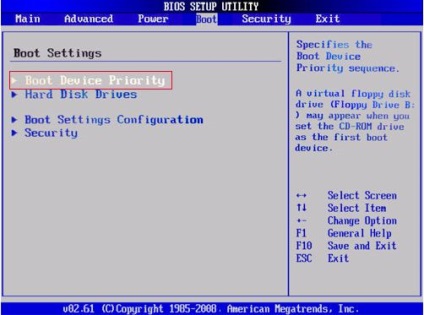
În „Device Boot priority“ alocați „dispozitiv de pornire primul“ sprijinul nostru. Dacă este setat cu CD-disc, apoi alegeți CD-ROM. În cazul în care o unitate flash, apoi selectați unitatea noastră flash sau detașabilă Dev.
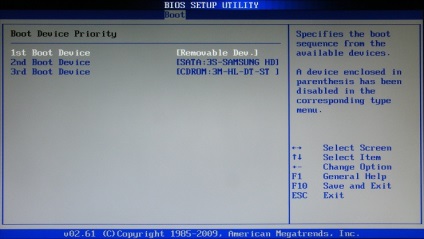
Ieșire din BIOS, salvând setările
Dacă ați făcut totul corect, ar trebui să înceapă să pornească de la mass-media amovibil. Astfel, în BIOS-ul, am curent, care a pus prioritatea de pornire. Acest indicator spune computerul de pe care transportatorul l să boot-eze. În mod implicit, acest lucru este hard disk-ul pe care este instalat Windows. Dar, în scopul de a îndeplini în mod corespunzător instalarea de Windows, trebuie să rulăm în coajă de instalare și deja de la ea pentru a instala sistemul.
Când mesajul „Apăsați orice tastă pentru a încărca de pe CD“ apăsați orice tastă de pe klaviauture.
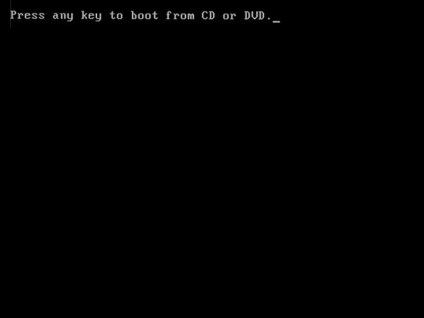
Ne aflăm într-o coajă de instalare pentru Windows.
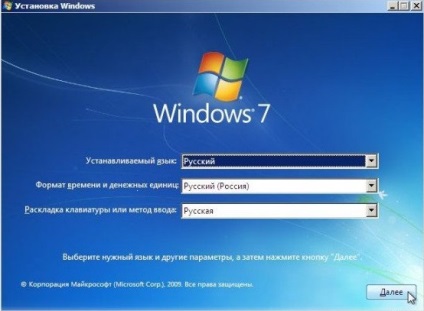
Aici ne sunt necesare pentru a alege limba de interfață. Faceți clic pe Următorul și următorul ecran vă solicită să selectați versiunea sistemului și adâncimea de biți. Două versiuni, x64 și x86. Pentru calculatoare cu memorie RAM mai mare de 4 GB de sistem pe 64 de biți trebuie să fie selectate, deoarece numai această versiune suporta o mai mare cantitate de memorie RAM la 4 GB. Dacă aveți mai puțin RAM, atunci nu are nici un sens pentru a pune versiunea pe 64 de biți, suficient este limitată la 32 de x86.

Acceptați termenii licenței.
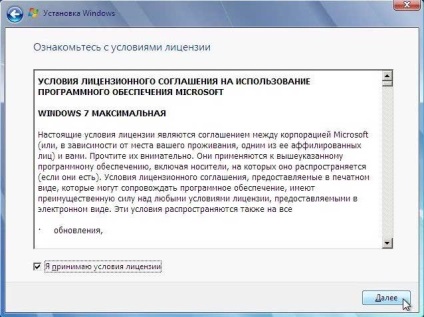
Am ales o instalare completă a sistemului.
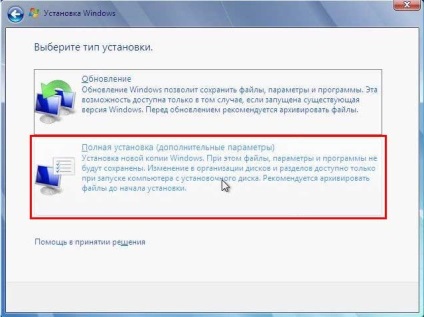
Și apoi merge direct la selectarea secțiunii, care va fi instalat sistemul de operare.
Valoarea implicită este „Disc 0 Secțiunea 1: SYSTEM“, iar dimensiunile sale trebuie să se potrivească cu unitatea logică „C“.
Faceți clic pe "Setup Disk" și "Format"
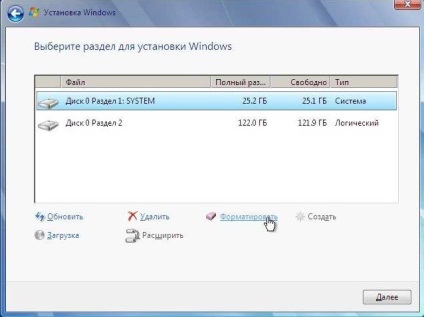
Programul de instalare ne avertizează că toate datele vor fi șterse atunci când formatați discul.

După finalizarea procesului de formatare, apăsați „Next“.
Instalarea Windows pentru a porni cu succes.
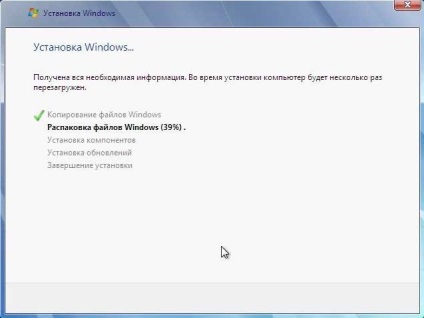
Dacă trebuie să împărțiți hard disk în mai multe partiții, atunci înainte de a începe formatarea unității, domeniul logic să fie șters. Va fi de disc nealocat pe care puteți crea orice număr de discuri logice. Potrivit pentru standard de operare 2. disc „C“ unitate și „D“. În principiu, spațiul nealocat de utilizare după instalare și poate fi limitat la crearea unei unități logice, dar este mai sigur de a efectua aici.
În timpul instalării, calculatorul va reporni și programul de instalare va cere utilizatorului să introducă date, parole, chei de activare, configurare firewall, conexiune la rețea, etc. E în regulă dacă faci o greșeală cu introducerea de informații, pentru că totul se poate schimba într-un sistem de operare deja instalat.
Asigurați-vă că pentru a intra din nou în BIOS și de a schimba configurația de boot standard, de exemplu, de boot de pe hard disk. În caz contrar, de fiecare dată când computerul va fi pornit din unitatea media amovibil sau CD-ul.
În acest proces de instalare a sistemului de operare Windows este finalizată. Puteți să vă mulțumesc pentru finalizarea cu succes, ca și în cazul în care, dintr-o dată, ai ceva nu funcționează, atunci utilizați serviciul nostru de Windows și apela un specialist la domiciliu.